
ವಾಟ್ಸಾಪ್ ಮತ್ತು ಟೆಲಿಗ್ರಾಮ್ ಗ್ರೂಪ್ಗಳು ನಮಗೆ ಸಾಕಾಗದಿದ್ದರೆ, ಇತ್ತೀಚಿನ ದಿನಗಳಲ್ಲಿ, ಅದು ತೋರುತ್ತದೆ ಗುಂಪುಗಳನ್ನು ರಚಿಸಿ instagram ಈ ಪ್ಲಾಟ್ಫಾರ್ಮ್ನ ಬಳಕೆದಾರರಲ್ಲಿ ಇದು ಸಾಮಾನ್ಯಕ್ಕಿಂತ ಹೆಚ್ಚಾಗಿರುತ್ತದೆ.
Instagram ಗುಂಪುಗಳು ಅನುಮತಿಸುತ್ತವೆ ಅದೇ ಚಾಟ್ನಲ್ಲಿ ಒಟ್ಟುಗೂಡಿಸಿ ತಮ್ಮ ಖಾತೆಯ ಮೂಲಕ ಪ್ಲಾಟ್ಫಾರ್ಮ್ನ ಬಳಕೆದಾರರಿಗೆ, ಟೆಲಿಗ್ರಾಮ್ನಲ್ಲಿರುವಂತಹ ಅಡ್ಡಹೆಸರು ಅಥವಾ WhatsApp ನಲ್ಲಿರುವಂತೆ ಫೋನ್ ಸಂಖ್ಯೆಯನ್ನು ಬಳಸದೆಯೇ.
ಸಾಮಾಜಿಕ ನೆಟ್ವರ್ಕ್ನ ಹೊರಗಿನಿಂದ ನನಗೆ ತಿಳಿದಿಲ್ಲದ ಜನರೊಂದಿಗೆ ಚಾಟ್ ರಚಿಸಲು ನಾನು ನಿರ್ದಿಷ್ಟವಾಗಿ ಈ ಪ್ಲಾಟ್ಫಾರ್ಮ್ ಅಥವಾ ಯಾವುದೇ ಇತರ ಸಾಮಾಜಿಕ ನೆಟ್ವರ್ಕ್ ಅನ್ನು ಬಳಸುವುದಿಲ್ಲವಾದರೂ, ಅದು ಸೂಕ್ತವಾಗಿರಬಹುದು ಎಂದು ನಾನು ಗುರುತಿಸುತ್ತೇನೆ ಫೋನ್ ಸಂಖ್ಯೆಯನ್ನು ಹಂಚಿಕೊಳ್ಳದೆಯೇ.
ಹಂತ ಹಂತವಾಗಿ Instagram ಗುಂಪುಗಳನ್ನು ಹೇಗೆ ರಚಿಸುವುದು
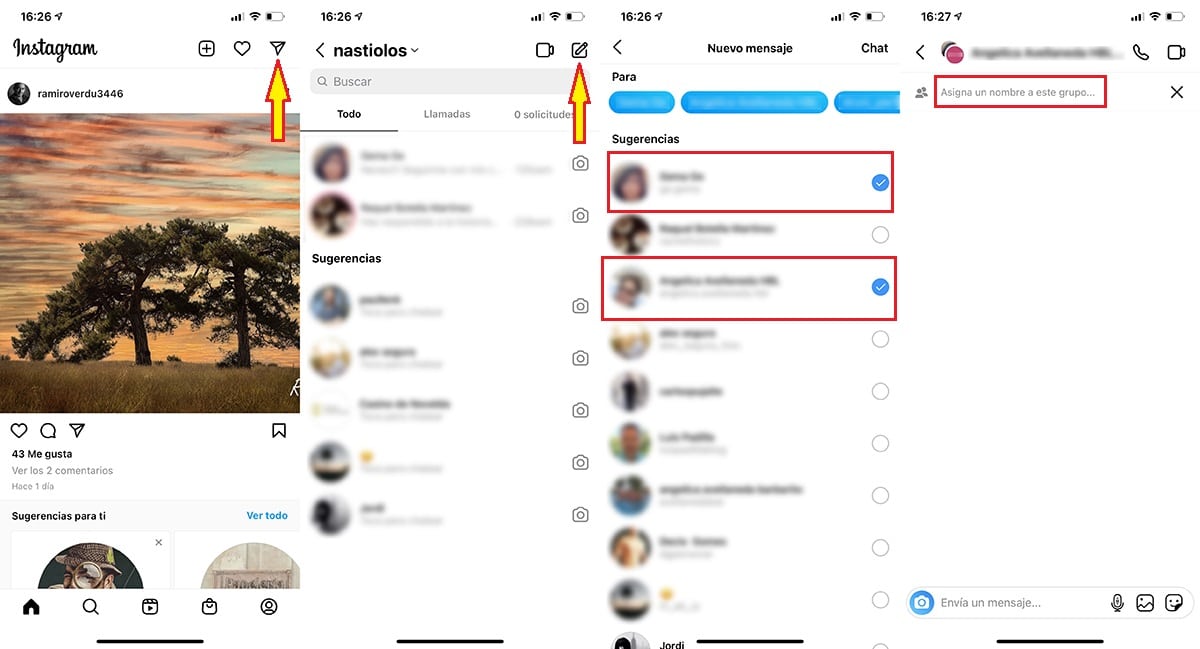
Instagram ನಲ್ಲಿ ಗುಂಪನ್ನು ರಚಿಸುವ ಪ್ರಕ್ರಿಯೆ ಎಲ್ಲಾ ವೇದಿಕೆಗಳಲ್ಲಿ ಒಂದೇ ಆಗಿರುತ್ತದೆ ಕಡಿಮೆ-ಸಂಪನ್ಮೂಲ ಸ್ಮಾರ್ಟ್ಫೋನ್ಗಳಿಗಾಗಿ ಆಂಡ್ರಾಯ್ಡ್ನಲ್ಲಿ ಲಭ್ಯವಿರುವ ವೆಬ್ ಆವೃತ್ತಿ ಮತ್ತು ಲೈಟ್ ಆವೃತ್ತಿ ಸೇರಿದಂತೆ ಅದು ಎಲ್ಲಿ ಲಭ್ಯವಿದೆ.
- ನಾವು ಅಪ್ಲಿಕೇಶನ್ ಅನ್ನು ತೆರೆದ ನಂತರ, ನಾವು ನಮ್ಮ ಪ್ರೊಫೈಲ್ಗೆ ಹೋಗುತ್ತೇವೆ ಮತ್ತು ಕಾಗದದ ಸಮತಲದ ಮೇಲೆ ಕ್ಲಿಕ್ ಮಾಡಿ ಇದು ಅಪ್ಲಿಕೇಶನ್ನ ಮೇಲಿನ ಬಲ ಭಾಗದಲ್ಲಿದೆ.
- ನಂತರ ಪೆನ್ಸಿಲ್ ಮೇಲೆ ಕ್ಲಿಕ್ ಮಾಡಿ ಅಪ್ಲಿಕೇಶನ್ನ ಮೇಲಿನ ಬಲ ಮೂಲೆಯಲ್ಲಿಯೂ ಇದೆ.
- ನಂತರ ನಾವು ಎಲ್ಲಾ ಸಂಪರ್ಕಗಳನ್ನು ಆಯ್ಕೆ ಮಾಡುತ್ತೇವೆ ನಾವು ಗುಂಪಿನ ಭಾಗವಾಗಲು ಬಯಸುತ್ತೇವೆ. ಸಂಪರ್ಕವನ್ನು ತೋರಿಸದಿದ್ದರೆ ಅಥವಾ ನಾವು ನಮ್ಮನ್ನು ಅನುಸರಿಸದಿದ್ದರೆ ಅಥವಾ ಅನುಸರಿಸದಿದ್ದರೆ, ಅದನ್ನು ಹುಡುಕಲು ನಾವು ಹುಡುಕಾಟ ಪೆಟ್ಟಿಗೆಯನ್ನು ಬಳಸಬಹುದು.
- ನಾವು ಎಲ್ಲಾ ಸಂಪರ್ಕಗಳನ್ನು ಆಯ್ಕೆ ಮಾಡಿದ ನಂತರ, ಚಾಟ್ ಬಟನ್ ಮೇಲೆ ಕ್ಲಿಕ್ ಮಾಡಿ, ಅಪ್ಲಿಕೇಶನ್ನ ಮೇಲಿನ ಬಲ ಭಾಗದಲ್ಲಿ ಇದೆ.
- ಮುಂದಿನ ವಿಂಡೋದಲ್ಲಿ, ನಾವು ಹೆಸರನ್ನು ನಮೂದಿಸಿ ಈ ಗುಂಪಿಗೆ ಒಂದು ಹೆಸರನ್ನು ನೀಡಿ ಮತ್ತು ಕ್ಲಿಕ್ ಮಾಡಿ ಸ್ವೀಕರಿಸಲು, ಇದು ಅಗತ್ಯವಿಲ್ಲದಿದ್ದರೂ.
- ಗುಂಪನ್ನು ಈಗಾಗಲೇ ರಚಿಸಲಾಗಿದೆ ಮತ್ತು ನಾವು ನಮ್ಮ ಆಲೋಚನೆಗಳನ್ನು ಹಂಚಿಕೊಳ್ಳಲು ಪ್ರಾರಂಭಿಸಬಹುದು, ಚಿತ್ರಗಳು, ಧ್ವನಿ ಮೆಮೊಗಳು ಅಥವಾ GIF ಫೈಲ್ಗಳು ಗುಂಪಿನ ಭಾಗವಾಗಿರುವ ಉಳಿದ ಜನರೊಂದಿಗೆ.

Instagram ಗುಂಪುಗಳಲ್ಲಿ ಸೇರಿಸುವುದನ್ನು ತಪ್ಪಿಸುವುದು ಹೇಗೆ
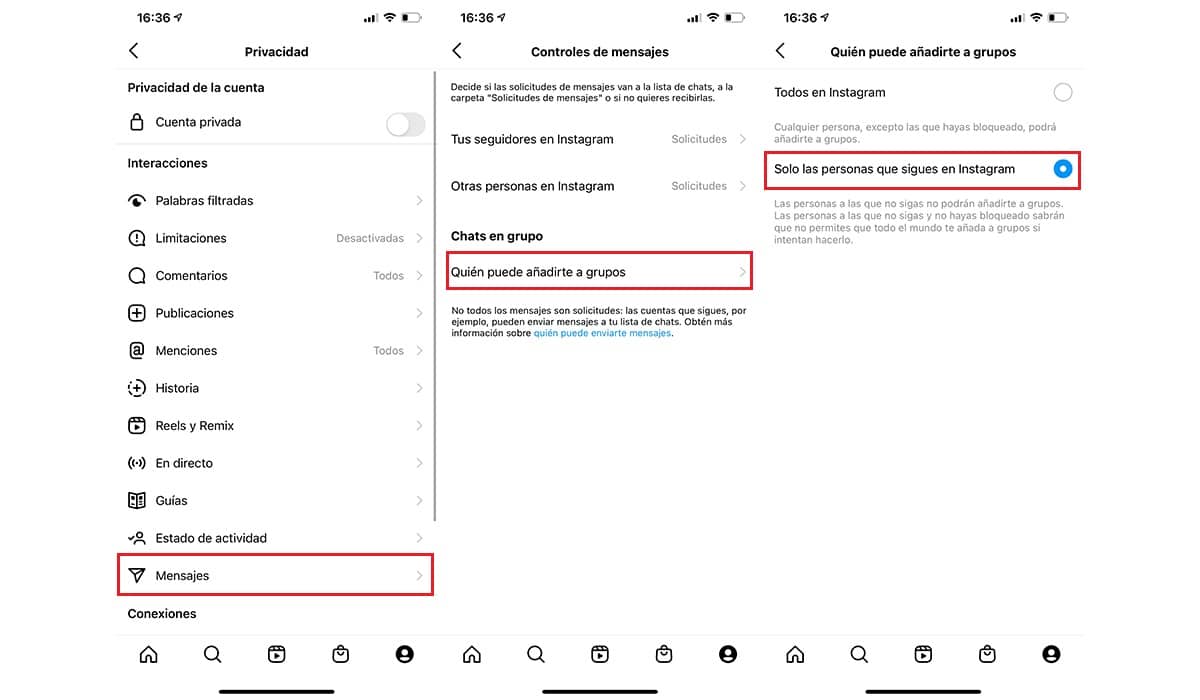
Instagram ನಮಗೆ ಲಭ್ಯವಾಗುವಂತೆ ಮಾಡುವ ಗೌಪ್ಯತೆಯ ಕ್ರಮಗಳಲ್ಲಿ, ಯಾವ ಜನರನ್ನು ಮಿತಿಗೊಳಿಸುವ ಆಯ್ಕೆಯನ್ನು ನಾವು ಹೊಂದಿದ್ದೇವೆ ಅವರು ನಮ್ಮನ್ನು ಈ ವೇದಿಕೆಯಲ್ಲಿ ಗುಂಪುಗಳಿಗೆ ಸೇರಿಸಬಹುದು.
ನಮ್ಮನ್ನು ಯಾರು ಸೇರಿಸುತ್ತಾರೆ ಎಂಬುದನ್ನು ಮತ್ತೆ ಮತ್ತೆ ಪರಿಶೀಲಿಸಲು ನಾವು ಒತ್ತಾಯಿಸಲು ಬಯಸದಿದ್ದರೆ, ನೀವು ಗೌಪ್ಯತೆ ಆಯ್ಕೆಗಳನ್ನು ನೋಡಬೇಕು ಮತ್ತು ಚಾಟ್ನಲ್ಲಿ ನಮ್ಮನ್ನು ಸೇರಿಸಿಕೊಳ್ಳುವ ಜನರ ಸಂಖ್ಯೆಯನ್ನು ಮಿತಿಗೊಳಿಸಿ.
Instagram ಸಂಭಾಷಣೆಗಳಿಗೆ ನಮ್ಮನ್ನು ಸೇರಿಸಬಹುದಾದ ಜನರ ಸಂಖ್ಯೆಯನ್ನು ಮಿತಿಗೊಳಿಸಲು, ನಾವು ಇದನ್ನು ಪ್ರವೇಶಿಸಬೇಕು ಅಪ್ಲಿಕೇಶನ್ ಕಾನ್ಫಿಗರೇಶನ್ ಆಯ್ಕೆಗಳು, ನಾನು ಕೆಳಗೆ ತೋರಿಸುವ ಹಂತಗಳನ್ನು ಅನುಸರಿಸಿ:
- ನಾವು ಅಪ್ಲಿಕೇಶನ್ ಅನ್ನು ತೆರೆಯುತ್ತೇವೆ ಮತ್ತು ಅದರ ಮೇಲೆ ಕ್ಲಿಕ್ ಮಾಡಿ ಮೂರು ಅಡ್ಡ ಬಾರ್ಗಳು ಮತ್ತು ಸೆಟ್ಟಿಂಗ್ಗಳ ಮೇಲೆ ಕ್ಲಿಕ್ ಮಾಡಿ.
- ಸಂರಚನಾ ಆಯ್ಕೆಗಳ ಒಳಗೆ, ಕ್ಲಿಕ್ ಮಾಡಿ ಸಂದೇಶಗಳು. ಈ ವಿಭಾಗದಲ್ಲಿ, ಕ್ಲಿಕ್ ಮಾಡಿ ನಿಮ್ಮನ್ನು ಯಾರು ಗುಂಪುಗಳಿಗೆ ಸೇರಿಸಬಹುದು.
- ಅಂತಿಮವಾಗಿ, ನಾವು ಆಯ್ಕೆಯನ್ನು ಆರಿಸಿಕೊಳ್ಳುತ್ತೇವೆ Instagram ನಲ್ಲಿ ನೀವು ಅನುಸರಿಸುವ ಜನರು ಮಾತ್ರ.
ಯಾರಾದರೂ ನಮ್ಮನ್ನು ತಮ್ಮ ಚಾಟ್ ಗುಂಪುಗಳಲ್ಲಿ ಸೇರಿಸಿಕೊಳ್ಳುವ ಸಾಧ್ಯತೆಯನ್ನು ತೊಡೆದುಹಾಕಲು ಈ ಪ್ಲಾಟ್ಫಾರ್ಮ್ ನಮಗೆ ಅನುಮತಿಸುವುದಿಲ್ಲ ಇದು ಸಾಮಾಜಿಕ ಜಾಲತಾಣ, ನಾವು ಇತರ ಜನರೊಂದಿಗೆ ಸಂವಹನವನ್ನು ಸಾಧ್ಯವಾದಷ್ಟು ಮಿತಿಗೊಳಿಸಬಹುದಾದ ಸಂದೇಶ ಕಳುಹಿಸುವ ವೇದಿಕೆಯಿಂದ ಅಲ್ಲ.

Instagram ಗುಂಪನ್ನು ತೊರೆಯುವುದು ಹೇಗೆ

ನೀವು Instagram ಗುಂಪಿನಲ್ಲಿ ಸೇರ್ಪಡೆಗೊಳ್ಳಲು ಸಾಕಷ್ಟು ದುರದೃಷ್ಟಕರಾಗಿದ್ದರೆ ಮತ್ತು ಪ್ಲೇಗ್ನಿಂದ ಪಲಾಯನ ಮಾಡುವವರಂತೆ ನೀವು ಅದನ್ನು ಬಿಡಲು ಬಯಸಿದರೆ, ಅನುಸರಿಸಬೇಕಾದ ಹಂತಗಳನ್ನು ನಾವು ನಿಮಗೆ ತೋರಿಸುತ್ತೇವೆ Instagram ಗುಂಪನ್ನು ಬಿಟ್ಟುಬಿಡಿ.
- ನಾವು ಅಪ್ಲಿಕೇಶನ್ ಅನ್ನು ತೆರೆಯುತ್ತೇವೆ ಮತ್ತು ಗೆ ಹೋಗುತ್ತೇವೆ ನಾವು ಬಿಡಲು ಬಯಸುವ ಚಾಟ್.
- ನಂತರ ಗುಂಪಿನ ಹೆಸರಿನ ಮೇಲೆ ಕ್ಲಿಕ್ ಮಾಡಿ ಅದರ ಗುಣಲಕ್ಷಣಗಳನ್ನು ಪ್ರವೇಶಿಸಲು.
- ಈ ವಿಭಾಗದಲ್ಲಿ, ನಾವು ಪಠ್ಯದ ಮೇಲೆ ಕ್ಲಿಕ್ ಮಾಡುತ್ತೇವೆ ಚಾಟ್ ಬಿಡಿ.
ಈಗ ನೀವು ಗುಂಪನ್ನು ತೊರೆದಿದ್ದೀರಿ, ನೀವು ಗೌಪ್ಯತೆ ಆಯ್ಕೆಗಳನ್ನು ನೋಡಬೇಕು ಮತ್ತು ನಿಮ್ಮನ್ನು ಸೇರಿಸಬಹುದಾದ ಜನರ ಸಂಖ್ಯೆಯನ್ನು ಮಿತಿಗೊಳಿಸಿ ನಾನು ಹಿಂದಿನ ವಿಭಾಗದಲ್ಲಿ ವಿವರಿಸಿದಂತೆ ಈ ಪ್ಲಾಟ್ಫಾರ್ಮ್ನಲ್ಲಿರುವ ಗುಂಪಿಗೆ.
Instagram ಗುಂಪುಗಳನ್ನು ಮ್ಯೂಟ್ ಮಾಡುವುದು ಹೇಗೆ

ಯುವಕರನ್ನು ಬಿಟ್ಟರೆ ಬೇರೆ ಯಾರೂ ಅವರ ಮೊಬೈಲ್ ಅನ್ನು ಇಷ್ಟಪಡುವುದಿಲ್ಲ ನಿರಂತರವಾಗಿ ರಿಂಗಣಿಸುತ್ತಿದೆ, ವಿಶೇಷವಾಗಿ ಸಂದೇಶ ಕಳುಹಿಸುವ ಅಪ್ಲಿಕೇಶನ್ಗೆ ಬಂದಾಗ ಅಥವಾ ನಮ್ಮ ಸಂದರ್ಭದಲ್ಲಿ, Instagram.
ಕಾನ್ಫಿಗರೇಶನ್ ಆಯ್ಕೆಗಳಲ್ಲಿ, ಯಾವುದೇ ಸಂದೇಶ ಕಳುಹಿಸುವಿಕೆಯ ಅಪ್ಲಿಕೇಶನ್ ನಮಗೆ ನೀಡುವಂತೆಯೇ, ನಾವು ಎಲ್ಲಾ ಅಧಿಸೂಚನೆಗಳನ್ನು ಮಾತ್ರ ಮೌನಗೊಳಿಸಬಹುದು, ಆದರೆ ನಾವು ಸಹ ಮಾಡಬಹುದು ಮ್ಯೂಟ್ ಉಲ್ಲೇಖಿಸುತ್ತದೆ.
ಪ್ಯಾರಾ ಪ್ರತಿಯೊಂದು ಸಂದೇಶವನ್ನು ಮ್ಯೂಟ್ ಮಾಡಿ ಉಲ್ಲೇಖಗಳೊಂದಿಗೆ ಗುಂಪಿನಲ್ಲಿ ಹಂಚಿಕೊಳ್ಳಲಾದ, ನಾನು ನಿಮಗೆ ಕೆಳಗೆ ತೋರಿಸುವ ಹಂತಗಳನ್ನು ನಾವು ನಿರ್ವಹಿಸಬೇಕು:
- ನಾವು ಅಪ್ಲಿಕೇಶನ್ ತೆರೆಯುತ್ತೇವೆ, ನಾವು ಚಾಟ್ಗೆ ಹೋಗುತ್ತೇವೆ ಅಪಶ್ರುತಿಯ.
- ಗುಂಪಿನ ಹೆಸರಿನ ಮೇಲೆ ಕ್ಲಿಕ್ ಮಾಡಿ ಅದರ ಗುಣಲಕ್ಷಣಗಳನ್ನು ಪ್ರವೇಶಿಸಲು.
- ಅಂತಿಮವಾಗಿ, ನಾವು ಸ್ವಿಚ್ ಅನ್ನು ಸಕ್ರಿಯಗೊಳಿಸಬೇಕು ಸಂದೇಶಗಳನ್ನು ಮ್ಯೂಟ್ ಮಾಡಿ. ನಮಗಿರುವ ಉಲ್ಲೇಖಗಳನ್ನು ಸೂಚಿಸಲಾಗಿಲ್ಲ ಎಂದು ನಾವು ಬಯಸಿದರೆ, ನಾವು ಸ್ವಿಚ್ ಅನ್ನು ಸಹ ಸಕ್ರಿಯಗೊಳಿಸಬೇಕು @mentions ಅನ್ನು ಮ್ಯೂಟ್ ಮಾಡಿ.
Instagram ಗುಂಪಿಗೆ ಜನರನ್ನು ಸೇರಿಸುವುದು ಹೇಗೆ

ಪ್ಯಾರಾ Instagram ಗುಂಪಿಗೆ ಹೊಸ ಜನರನ್ನು ಸೇರಿಸಿ, ನಾವು ಈ ಕೆಳಗಿನ ಹಂತಗಳನ್ನು ಕೈಗೊಳ್ಳುತ್ತೇವೆ:
- ನಾವು ಅಪ್ಲಿಕೇಶನ್ ಅನ್ನು ತೆರೆದ ನಂತರ, ನಾವು ಗೆ ಹೋಗುತ್ತೇವೆ ನಾವು ಸಂದೇಶಗಳನ್ನು ಮ್ಯೂಟ್ ಮಾಡಲು ಬಯಸುವ ಚಾಟ್.
- ನಂತರ ಗುಂಪಿನ ಹೆಸರಿನ ಮೇಲೆ ಕ್ಲಿಕ್ ಮಾಡಿ ಅದರ ಗುಣಲಕ್ಷಣಗಳನ್ನು ಪ್ರವೇಶಿಸಲು.
- ಹೊಸ ಜನರನ್ನು ಸೇರಿಸಲು, ನಾವು ಆಯ್ಕೆಯನ್ನು ಕ್ಲಿಕ್ ಮಾಡಬೇಕು ಜನರನ್ನು ಸೇರಿಸು ಮತ್ತು ನಾವು ಸೇರಿಸಲು ಬಯಸುವ ಎಲ್ಲವನ್ನೂ ಆಯ್ಕೆಮಾಡಿ.
Instagram ಚಾಟ್ ಅನ್ನು ಹೇಗೆ ಕೊನೆಗೊಳಿಸುವುದು

- ನಾವು ಅಪ್ಲಿಕೇಶನ್ ಅನ್ನು ತೆರೆಯುತ್ತೇವೆ ಮತ್ತು ಗೆ ಹೋಗುತ್ತೇವೆ ನಾವು ಖಚಿತವಾಗಿ ಮುಚ್ಚಲು ಬಯಸುವ ಚಾಟ್.
- ಮುಂದೆ, ಕ್ಲಿಕ್ ಮಾಡಿ ಗುಂಪಿನ ಹೆಸರು ಅದರ ಗುಣಲಕ್ಷಣಗಳನ್ನು ಪ್ರವೇಶಿಸಲು.
- ಅಂತಿಮವಾಗಿ, ನಾವು ಆಯ್ಕೆಯನ್ನು ಕ್ಲಿಕ್ ಮಾಡಬೇಕು ಚಾಟ್ ಅನ್ನು ಕೊನೆಗೊಳಿಸಿ.
ಸಂಭಾಷಣೆಯ ಇತಿಹಾಸವನ್ನು ಇರಿಸಲಾಗುತ್ತದೆ ನಾವು ಅದನ್ನು ಅಳಿಸದ ಹೊರತು ನಮ್ಮ ಸಾಧನದಲ್ಲಿ ಸಂಗ್ರಹಿಸಲಾಗುತ್ತದೆ, ಆದ್ದರಿಂದ ನಾವು ಬಯಸಿದಾಗ ಅದನ್ನು ಸಂಪರ್ಕಿಸಲು ಸಾಧ್ಯವಾಗುತ್ತದೆ, ಹಾಗೆಯೇ ಎಲ್ಲಾ ಚಾಟ್ ಭಾಗವಹಿಸುವವರು.
Instagram ನಲ್ಲಿ ಸಂಭಾಷಣೆಯನ್ನು ಹೇಗೆ ಅಳಿಸುವುದು
ಪ್ಯಾರಾ ಇನ್ನೊಬ್ಬ Instagram ಬಳಕೆದಾರ ಅಥವಾ ಗುಂಪಿನೊಂದಿಗೆ ಸಂಭಾಷಣೆಯನ್ನು ಅಳಿಸಿ, ಎಲ್ಲಾ ಸಂಭಾಷಣೆಗಳನ್ನು ಪ್ರದರ್ಶಿಸುವ ಸಂದೇಶಗಳ ವಿಭಾಗವನ್ನು ನಾವು ಪ್ರವೇಶಿಸಬೇಕಾಗಿದೆ.
ಅದನ್ನು ತೆಗೆದುಹಾಕಲು, ನಾವು ಸಂಭಾಷಣೆಯನ್ನು ಬಲದಿಂದ ಎಡಕ್ಕೆ ಸ್ಲೈಡ್ ಮಾಡುತ್ತೇವೆ ಆದ್ದರಿಂದ ಅಳಿಸು ಸಂದೇಶವನ್ನು ಪ್ರದರ್ಶಿಸಲಾಗುತ್ತದೆ ಮತ್ತು ನಾವು ದೃಢೀಕರಿಸುತ್ತೇವೆ. Instagram ಸಂಭಾಷಣೆಯನ್ನು ಅಳಿಸುವಾಗ ನೆನಪಿನಲ್ಲಿಟ್ಟುಕೊಳ್ಳಬೇಕಾದ ಮೊದಲ ವಿಷಯವೆಂದರೆ ನೀವು ಯಾವುದೇ ಸಂದರ್ಭಗಳಲ್ಲಿ ಅದನ್ನು ಮರುಪಡೆಯಲು ಸಾಧ್ಯವಾಗುವುದಿಲ್ಲ.
ಹೆಚ್ಚುವರಿಯಾಗಿ, ನೀವು ಗುಂಪನ್ನು ರಚಿಸಿದ ಬಳಕೆದಾರರಾಗಿದ್ದರೂ ಸಹ, ಗುಂಪಿನಲ್ಲಿ ಭಾಗವಹಿಸಿದ ಉಳಿದ ಬಳಕೆದಾರರನ್ನು ಮಾತ್ರ ನಿಮ್ಮ ಖಾತೆಯಿಂದ ಅಳಿಸಲಾಗುತ್ತದೆ, ಅವರು ಚಾಟ್ ಇತಿಹಾಸಕ್ಕೆ ಪ್ರವೇಶವನ್ನು ಹೊಂದುವುದನ್ನು ಮುಂದುವರಿಸುತ್ತಾರೆ.